Dengan berkembangnya sosial media, semakin membuat para penggunanya untuk menampilkan sesuatu yang berbeda dari yang lain. Berbagai efek pun kerap kali ditampilkan di foto maupun video. Apliksi PicsArt merupakan salah satu aplikasi edit foto yang paling digemari, karena selain mudah digunakan aplikasi PicsArt dapat memberikan efek awesome pada foto kamu. Salah satu efek yang dapat kamu buat adalah efek glowing teks. Bagaimana cara membuatnya, yuks ikuti langkah-langkah berikut:
1. Buka aplikasi PicsArt di smartphone kamu.
2. Karena foto sudah ada di galeri smartphone, pilih menu ‘Edit’.
3. Pilih foto yang ingin kamu edit. Tips: Gunakan foto yang memiliki tampilan sedikit gelap, agar efek glowingnya terlihat lebih hidup.
4. Kini foto siap diedit.
5. Pilih fitur ‘Text‘ untuk menulis teks yang kamu inginkan. Ketika telah selesai klik centang.

6. Ketika telah selesai teks klik centang.
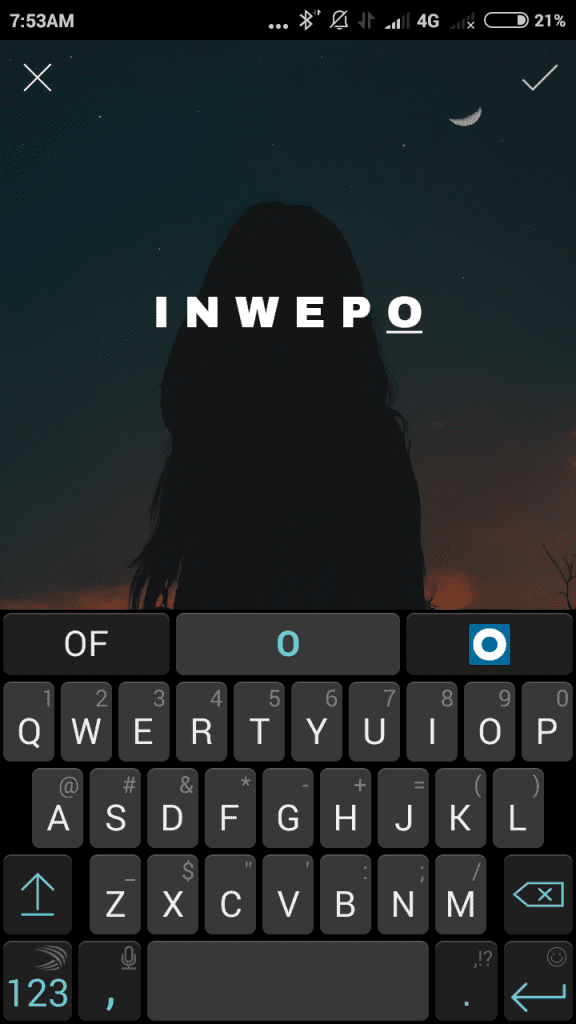
7. Untuk mengubah jenis font-nya, klik fitur ‘Font‘, dan pilih font yang kamu sukai.
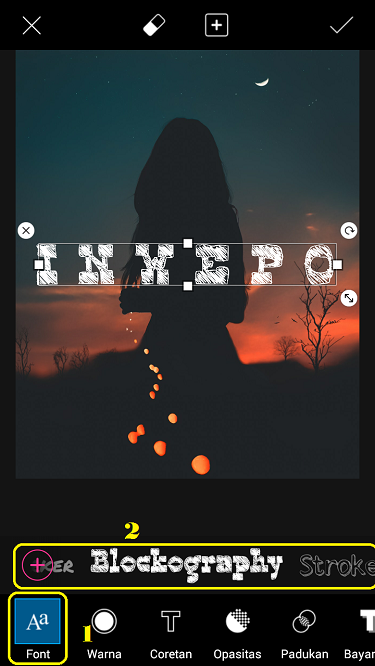
8. Atur ukuran font sesuai keinginan kamu.
9. Sekarang kita akan membuat efek glowing.
Pilih fitur ‘Shadow’ – kemudian pilih ‘Color’ untuk mengubah warna teks. Disini saya akan memilih warna putih.
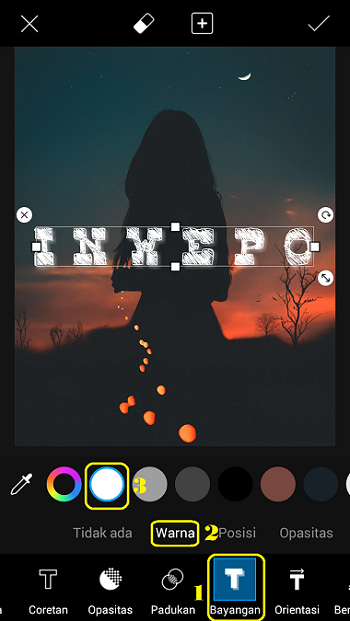
10. Pilih ‘Position’ untuk mengatur letak shadow. disini saya akan letak mengatur shadow agar berada di tengah teks.
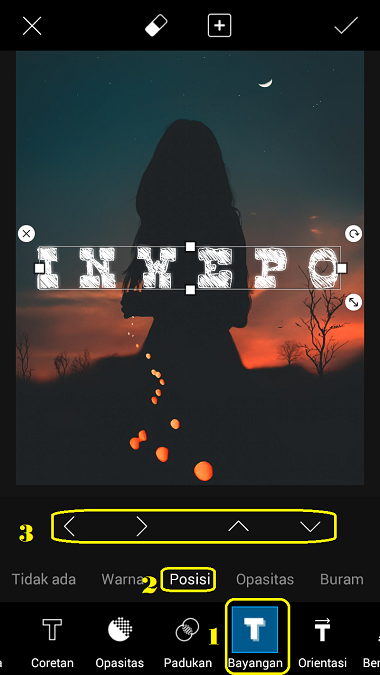
11. Ubah nilai ‘Opacity’ dari 50 menjadi 100.
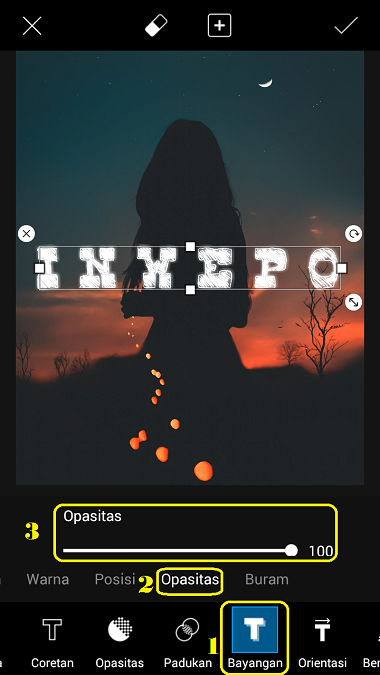
12. Ubah nilai ‘Blur’ menjadi 100.
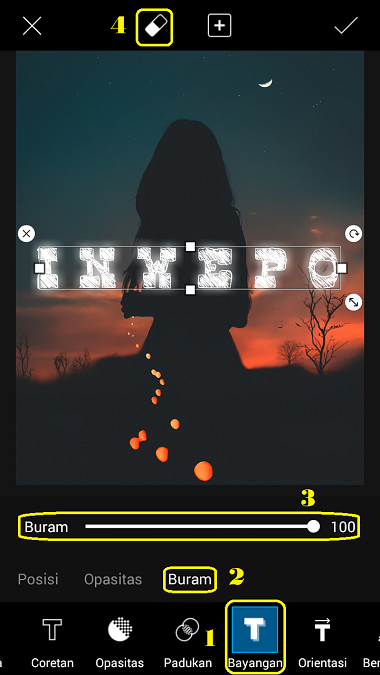
13. Untuk membuat efek teks yang berada di belakang subjek. Klik fitur ‘Eraser’.
14. Ubah seting-an dengan menaikkan nilai ‘Hardness’ menjadi 95.
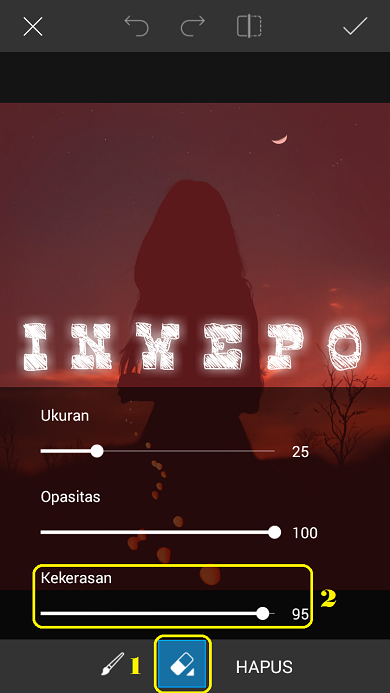
15. Mulai hapus font yang ada di subjek.
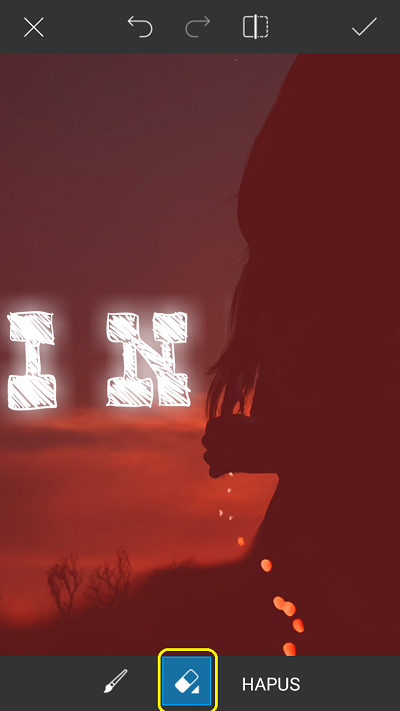
16. Hasil penghapusan dari sering kali keluar dari subjek, untuk memperbaikinya kamu dapat gunakan fitur ‘Invert‘. Kamu dapat zoom gambar terlebih dahulu dan kembalikan teks yang terhapus di luar subjek.
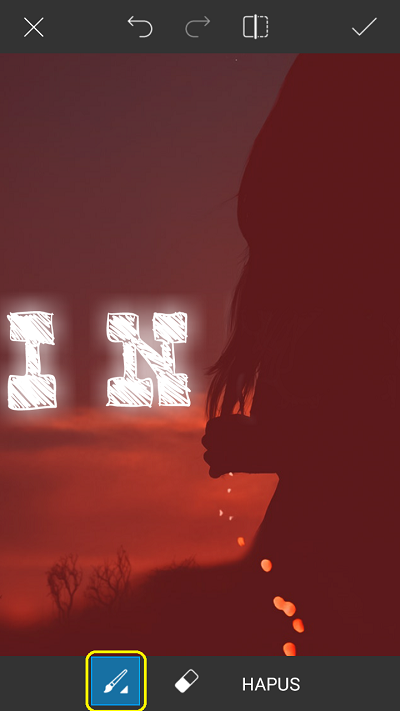
Bila telah selesai jangan lupa klik centang.

17. Selesai, kini kamu dapat share foto kamu ke sosmed.
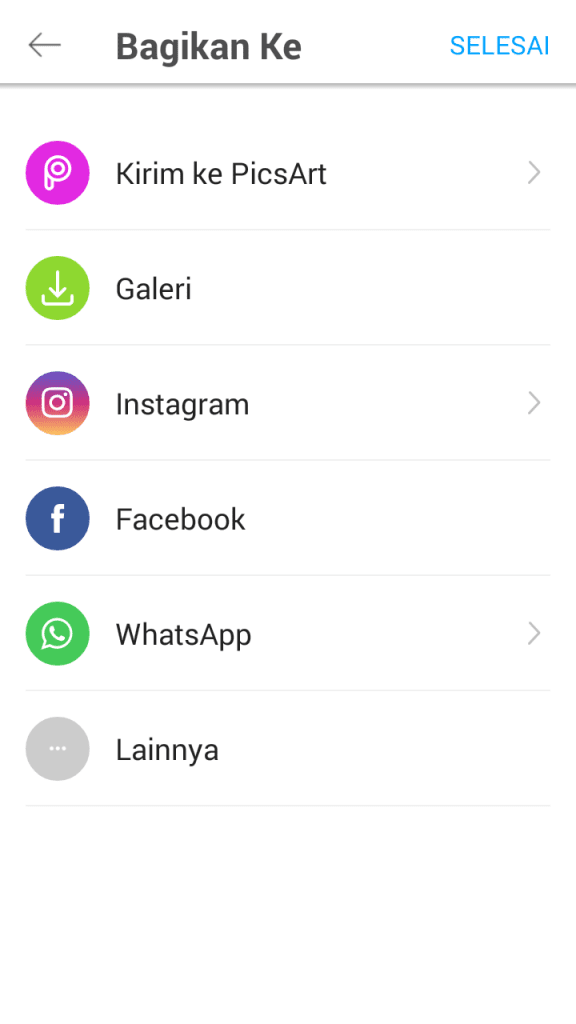
Mudah sekali bukan. Sekian tutorial ‘Cara Membuat Efek Glowing Teks di Picsart’. Selamat mencoba.














